สารบัญ
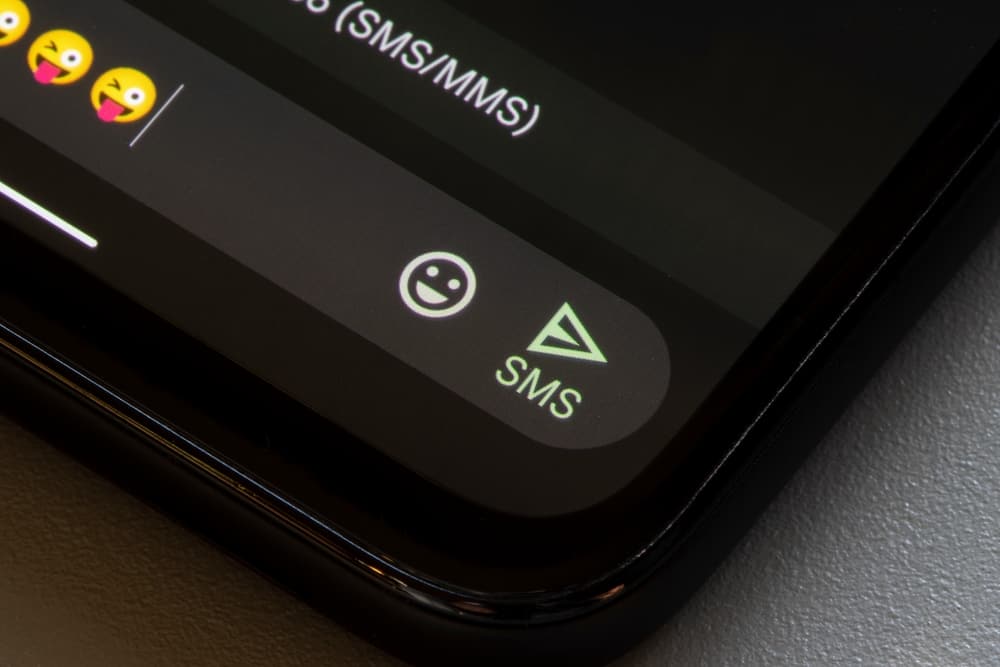
ทุกวันนี้ทุกคนดูเหมือนจะหลงใหลในสีดำ พวกเราส่วนใหญ่เป็นคนที่ “ดำสนิท ทุกอย่าง” ที่ไม่สามารถหยุดชื่นชมสีสันที่น่าทึ่งนี้ในทุกสิ่ง ตั้งแต่สีสันไปจนถึงโทรศัพท์ของเรา หรือแม้กระทั่งอีโมจิในนั้น
และหากคุณอยู่ในหมวดหมู่นี้ คุณอาจกำลังมองหาวิธีรับอีโมจิสีดำบนโทรศัพท์ Android ของคุณ
ดูสิ่งนี้ด้วย: ปุ่มเมาส์ขวาใช้ทำอะไร?ไม่ว่าคุณจะหลงใหลในสีดำหรือเพียงแค่คนใน สีที่มองหาอิโมจิสีดำให้เข้ากับสีผิวก็สามารถรับอิโมจิที่ต้องการได้ คุณควรรู้ว่าการรับอิโมจิสีดำบนอุปกรณ์ Android นั้นค่อนข้างน่าเบื่อ
แต่ไม่ต้องกังวล เรามีคำแนะนำนี้ให้คุณแล้ว! อ่านต่อไปเพื่อดูวิธีรับอิโมจิสีดำบน Android
จะเปลี่ยนสีผิวของอีโมจิบน Android เป็นสีดำได้อย่างไร
การเปลี่ยนสีผิวของอีโมจิให้สะท้อนถึงเชื้อชาติสีดำบนอุปกรณ์ Android ทำได้ค่อนข้างง่าย ทำตามขั้นตอนด้านล่างเพื่อเปลี่ยนสีผิวของอีโมจิบน Android เป็นสีดำ:
- ไปที่หมวดหมู่อีโมจิ “ คน ” โดยเปิดอีโมจิบนแป้นพิมพ์
- กดอีโมจิ “ ผู้คน ” ที่คุณต้องการใช้ในสีผิวสีดำค้างไว้
- เมื่อรายการตัวเลือกสำหรับสีผิวต่างๆ ปรากฏขึ้น ให้เลื่อนนิ้วของคุณไปที่ สีผิวที่คุณต้องการแล้วยกนิ้วขึ้น
คุณจะสังเกตเห็นว่าสีของอิโมจิเปลี่ยนไปตามสีผิวที่คุณเลือก สิ่งนี้จะยังคงเป็นค่าเริ่มต้นสีของอีโมจิของคุณจนกว่าคุณจะเปลี่ยนโดยทำขั้นตอนนี้ซ้ำ
วิธีรับอีโมจิสีดำบน Android สำหรับทุกแอป
ขออภัย ไม่มีวิธีรับอีโมจิสีดำโดยอัตโนมัติบน Android ผ่าน ไม่รีบูต คุณสามารถเปลี่ยนข้อมูลจำเพาะและลักษณะที่ปรากฏในแต่ละแอปเท่านั้น แต่อีโมจิยังคงเหมือนเดิม
อย่างที่บอก มีบางวิธีที่คุณสามารถสำรวจและรับอิโมจิสีดำได้ ซึ่งรวมถึง:
วิธีที่ #1: การรับแอปของบุคคลที่สาม
หากต้องการเปลี่ยนสี คุณจะต้องใช้แอปของบุคคลที่สาม ตัวอย่างเช่น Afromoji เป็นแอปอีโมจิที่ได้รับการจัดอันดับสูงสำหรับ Android ที่ให้คุณรับมือกับอีโมจิสีดำ
ทำตามขั้นตอนเหล่านี้เพื่อรับอิโมจิสีดำบน Android โดยใช้ Afromoji
- ดาวน์โหลดและติดตั้ง Afromoji บนอุปกรณ์ Android ของคุณจาก Google Play Store
- เมื่อแอปนี้ ติดตั้ง เปิดใช้ บนอุปกรณ์ Android ของคุณ
- คุณจะเห็นอีโมจิสีดำมากมายเหลือเฟือ เลื่อนลงไปด้านล่างเพื่อค้นหาสามหมวดหมู่
- หากคุณพบอีโมจิที่คุณชอบและต้องการเพิ่มในแชทของคุณ กดอีโมจินั้น
- หน้าต่างป๊อปอัปจะปรากฏขึ้น ด้วยปุ่มแชร์ที่ด้านล่างขวาของแอพ
- กดปุ่มแชร์
- หน้าจอป๊อปอัปจะปรากฏขึ้นเพื่อแสดงแอปทั้งหมดที่คุณสามารถใช้อีโมจินี้ได้ เลือกแอปใดก็ได้ที่คุณต้องการใช้อีโมจินี้
- ตอนนี้เลือกผู้รับที่คุณต้องการส่งอีโมจินี้อีโมจิ
นั่นคือวิธีที่คุณสามารถเพิ่มอีโมจิสีดำสนุกๆ ลงในอุปกรณ์ Android ของคุณ แต่ถ้าคุณไม่มีที่ว่างหรือไม่ต้องการใช้แอปของบุคคลที่สาม คุณสามารถใช้โทรศัพท์ Android เพื่อเปลี่ยนอิโมจิได้ อย่างไรก็ตาม คุณจะต้องทำการรูทสำหรับมัน
วิธีที่ #2: โดยทำการรูท
การเปลี่ยนอีโมจิบนอุปกรณ์ Android ของคุณสามารถทำได้โดยทำการรูท นั่นคือวิธีที่คุณสามารถเปลี่ยนอีโมจิเริ่มต้นบนอุปกรณ์ของคุณได้ หากคุณมั่นใจว่าสามารถถอนการรูทอุปกรณ์ของคุณได้สำเร็จ ตรวจสอบให้แน่ใจว่าคุณทราบไดเร็กทอรีของคู่มือการรูท
ด้านล่าง เราได้แบ่งปันขั้นตอนในการเปลี่ยนอิโมจิของคุณโดยใช้ Emoji Switcher ซึ่งเป็นแอปที่ช่วยให้ คุณเลือกอิโมจิจากผู้ผลิตหลายราย
มีวิธีการดังนี้:
- ดาวน์โหลดและติดตั้ง Emoji Switcher บนอุปกรณ์ Android ของคุณจาก Google Play Store
- เปิดแอป บนอุปกรณ์ของคุณและรับสิทธิ์การเข้าถึงรูท
- เลือกรูปแบบอีโมจิของคุณ จากเมนูแบบเลื่อนลง
- เมื่อดาวน์โหลดอิโมจิแล้ว ระบบจะขออนุญาตบูตใหม่
- อนุญาตให้รีบูต และรอจนกว่ากระบวนการจะเสร็จสิ้น เมื่อเสร็จแล้ว คุณจะพบอีโมจิใหม่ของคุณ
หากคุณไม่ชอบอีโมจิใหม่และกู้คืนอีโมจิเก่า คุณสามารถไปที่ไอคอนเมนูที่มุมบนขวาแล้วกด ตัวเลือก “กู้คืนค่าเริ่มต้น” ดังนั้นหากคุณไม่รังเกียจที่จะรีบูตอุปกรณ์ ให้ตัวเลือกนี้ กลองเลย
บทสรุป
ในคำแนะนำนี้ เราได้แชร์วิธีรับอีโมจิสีดำบน Android เราหวังว่าคำแนะนำนี้จะเป็นประโยชน์ และตอนนี้คุณจะสามารถรับอีโมจิที่คุณชื่นชอบบนอุปกรณ์ Android ได้อย่างรวดเร็ว
คุณสามารถใช้วิธีการที่กล่าวถึงในคู่มือนี้เพื่อรับอิโมจิที่คุณต้องการสำหรับแอปส่งข้อความทั้งหมดของคุณ รวมถึง WhatsApp, ข้อความ, Instagram, Snapchat, Facebook Messenger, Telegram ฯลฯ
คำถามที่พบบ่อย คำถาม
ฉันจะเปลี่ยนสีผิวของอิโมจิของฉันบน Android ได้อย่างไรหากต้องการเปลี่ยนสีผิวของอิโมจิบน Android ให้แตะที่ไอคอนหน้ายิ้มที่ด้านล่างของแป้นพิมพ์
คุณจะเห็นลูกศรพร้อมอิโมจิที่คุณสามารถเปลี่ยนสีได้ แตะที่อิโมจิเหล่านี้ค้างไว้เพื่อดูตัวเลือกสีผิวต่างๆ กดอันที่คุณชอบแล้วปล่อยนิ้ว
ฉันเปลี่ยน Samsung Emojis ได้ไหมใช่ คุณทำได้ ไปที่ การตั้งค่าการเข้าถึง บนโทรศัพท์ Samsung ของคุณ เลือก ทั่วไป > เพิ่มคีย์บอร์ด ที่นี่ คุณสามารถเพิ่มแป้นพิมพ์อิโมจิใหม่ให้กับแป้นพิมพ์เริ่มต้นของคุณ เมื่อคุณเพิ่มแป้นพิมพ์อิโมจิแล้ว คุณจะสามารถใช้อิโมจิในสิ่งที่คุณพิมพ์ได้
เมื่อพิมพ์ ให้คลิกไอคอนหน้ายิ้มที่อยู่ติดกับสเปซบาร์บนแป้นพิมพ์เพื่อค้นหาอิโมจิต่างๆ
ดูสิ่งนี้ด้วย: CPU Ryzen รุ่นใดที่มีกราฟิกในตัว?ฉันจะใช้ iOS Emojis บน Android ได้อย่างไรหากต้องการใช้อิโมจิ iOS บน Android ให้ไปที่ Google Play Store และค้นหาแอปโดยพิมพ์ "Apple Emoji Font" หรือ "Apple Emoji Keyboard" แอพหลายตัวเปิดอิโมจิของ Appleอุปกรณ์ Android เช่น Kika Emoji Keyboard, Facemoji และอื่นๆ เลือกแอปใดก็ได้ที่คุณชอบและติดตั้งเพื่อรับอิโมจิ iOS บน Android
